Aktualisiert am 2025-06-16
286 Aufrufe
5min Lesezeit
Einer der frustrierendsten Aspekte von Pokémon Go sind Upload-Fehler oder enttäuschende Belohnungen für AR-Mapping-Aufgaben. Diese sind zwar für die Entwickler sehr hilfreich, um die Karte weiterzuentwickeln, können für Sie als Spieler jedoch lästig sein. Glücklicherweise können Sie die AR-Mapping-Aufgaben problemlos deaktivieren.
In dieser Anleitung erklären wir Ihnen Schritt für Schritt, wie Sie diese lästigen Aufgaben deaktivieren. Wenn Sie sie also loswerden möchten, bleiben Sie bis zum Ende dran. Wir zeigen Ihnen außerdem eine spannende Methode, mit der Pokémon Go zu Hause noch mehr Spaß macht. Los geht‘s.
Teil 1: Was sind AR-Mapping-Aufgaben?
AR-Mapping-Aufgaben sind spezielle Quests im Spiel Pokémon Go, bei denen du einen PokéStop mit der Kamera deines Handys scannen musst. Dadurch hilft Niantic, den Entwicklern des Spiels, die Kartendaten im Spiel zu verbessern. Für das Abschließen einer AR-Mapping-Aufgabe erhältst du außerdem verschiedene Gegenstände im Spiel. Allerdings bieten nicht alle PokéStops AR-Mapping-Aufgaben an. Nur PokéStops mit der speziellen Bezeichnung „AR-Mapping“ über ihrem Namen bieten diese Aufgaben an.
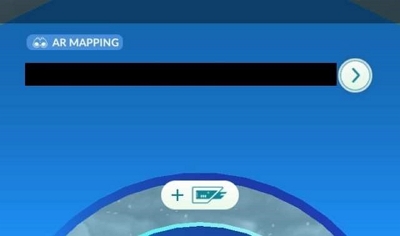
Wie erhalte ich AR-Mapping-Aufgaben?
Wenn Sie daran interessiert sind, zu den Kartendaten des Spiels beizutragen und den Entwicklern dabei zu helfen, den Zustand des Spiels zu verbessern, erfahren Sie hier, wie Sie AR-Mapping-Aufgaben erhalten.
Suchen Sie nach der AR-Bezeichnung:
Halten Sie beim Erkunden der Karte Ausschau nach PokéStops mit der Bezeichnung „AR Mapping“ auf der Karte.
Spin-and-Check-Aufgaben:
Als Nächstes näherst du dich einfach dem PokéStop und drehst ihn wie gewohnt. Nach dem Drehen sollte die „AR-Mapping-Aufgabe“ in der Feldforschungswarteschlange deines Spiels angezeigt werden. Beachte, dass du mindestens Level 20 sein musst.
Teil 2: Warum sollten Benutzer AR-Mapping-Aufgaben deaktivieren wollen?
Lassen Sie uns nun darüber sprechen, was diese AR-Mapping-Aufgaben so frustrierend macht. Hier sind die wichtigsten Gründe, AR-Mapping-Aufgaben im Spiel zu deaktivieren.
- Eine AR-Mapping-Aufgabe belegt normalerweise einen Platz in der Warteschlange für Feldforschung, wodurch möglicherweise andere Spezialaufgaben wie Spiritomb- oder Stardust-Aufgaben verhindert werden.
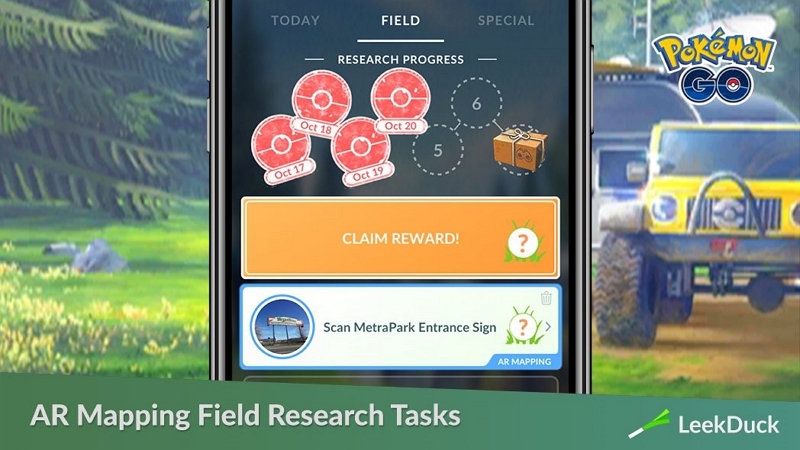
- Normalerweise sind AR-Mapping-Aufgaben mit sehr enttäuschenden Preisen wie Pokébällen und Tränken verbunden. Im Vergleich zu anderen Spezialaufgaben, bei denen man Evolutionsgegenstände und wertvolle Ressourcen erhält, ist die Motivation gering.
- Das Frustrierendste an diesen Aufgaben ist, dass Sie möglicherweise mehrere Scans durchführen müssen, weil der Upload fehlschlägt, um die Aufgabe abzuschließen.
Teil 3: Wie schalte ich AR-Mapping-Aufgaben in Pokemon Go aus?
Leider gibt es in der Pokémon GO-App keine direkte oder offizielle Möglichkeit, AR-Mapping-Aufgaben im Spiel zu deaktivieren. Die Community hat jedoch einen Trick entwickelt, mit dem ihr sie im Spiel komplett vermeiden könnt. So funktioniert’s:
Schritt 1: Drehen Sie einen PokéStop mit der Bezeichnung AR Mapping

Wenn du auf einen PokéStop mit der Bezeichnung „AR-Mapping“ stößt, drehe ihn wie gewohnt. Möglicherweise erhältst du die AR-Mapping-Aufgabe. Achte darauf, dass du keine Aufnahmen machst oder scannst, wenn du die Aufgabe erhältst. Fahre dann mit Schritt 2 fort.
Schritt 2: Behalten Sie die Aufgabe in Ihrer Feldforschungswarteschlange
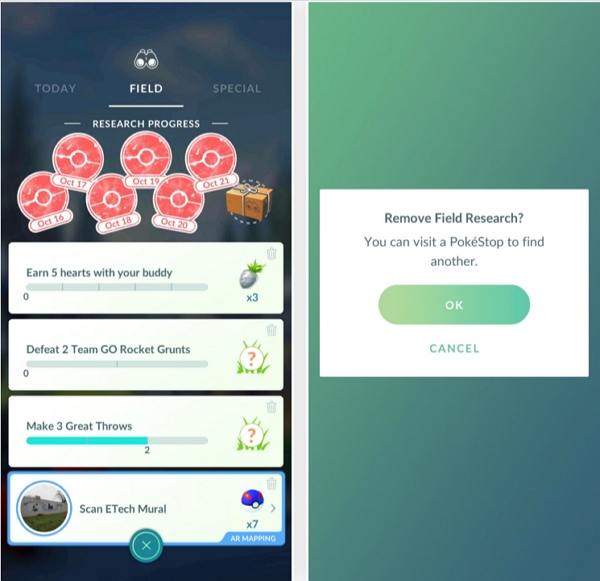
Im nächsten Schritt müsst ihr nur noch weitermachen und die Aufgabe in der Feldforschungswarteschlange unerledigt lassen. Da die AR-Mapping-Aufgaben eigene Slots haben, stehen euch noch drei freie Slots zur Verfügung, um weitere PokéStops für andere Spezialaufgaben freizuschalten. Solange sich eine unerledigte Aufgabe in eurer Warteschlange befindet, bietet euch das Spiel keine weiteren AR-Mapping-Aufgaben an.
Teil 4: Wie behebt man, wenn die AR-Mapping-Aufgaben von Pokemon GO nicht funktionieren?
Wenn Ihr einziger Einwand gegen AR-Mapping-Aufgaben die frustrierenden Fehlfunktionen sind, gibt es eine Lösung. Spieler stoßen bei der Ausführung dieser Aufgaben in der Regel auf zwei häufige Probleme. Schauen wir uns diese Probleme genauer an und lösen sie anschließend Schritt für Schritt.
Problem 1: Das Scannen/Hochladen schlägt HÄUFIG fehl.
Dies ist das häufigste Problem, mit dem fast jeder Trainer bei AR-Mapping-Aufgaben konfrontiert ist. Der Scanvorgang reagiert scheinbar nicht richtig, oder Uploads schlagen wiederholt fehl, was für die Spieler sehr frustrierend ist. Dafür gibt es mehrere Gründe, zum Beispiel:
- Probleme mit dem Gyroskopsensor: Für die ordnungsgemäße Funktion der AR-Funktionen ist der Gyroskopsensor Ihres Geräts erforderlich. Dieser Sensor hilft, Bewegungen und Orientierung im dreidimensionalen Raum zu verfolgen. Ohne einen funktionierenden Gyroskopsensor können Sie die Umgebung im Spiel nicht präzise erfassen.
- Softwarefehler: Manchmal können Probleme innerhalb der Pokémon GO-App selbst auftreten. Wenn die App Fehler oder Störungen im Zusammenhang mit den AR-Funktionen aufweist, kann dies den Scan- und Upload-Vorgang stören.
- Nicht genügend Speicherplatz: Wenn Sie einen Bereich im Spiel scannen, müssen die Daten auf Ihrem Gerät gespeichert werden, bevor sie auf die Server des Spiels hochgeladen werden. Wenn Ihr Gerät nicht über genügend Speicherplatz verfügt, kann es zu Problemen beim Hochladen der Daten kommen, was zu Problemen mit den AR-Funktionen führt.
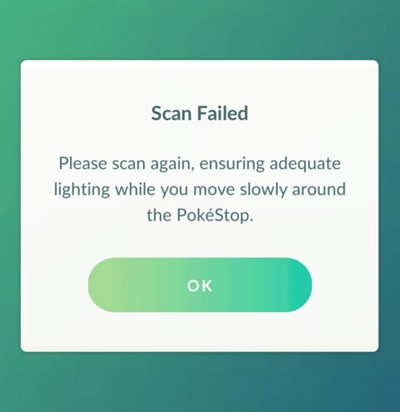
Lösung 1: Stellen Sie sicher, dass Ihr Gerät über einen Gyroskopsensor verfügt
Die erste und naheliegendste Lösung besteht darin, zu prüfen, ob Ihr Gerät über einen Gyroskopsensor verfügt. Fehlt dieser Sensor, können Sie AR-Mapping-Aufgaben überhaupt nicht ausführen.
So überprüfen Sie das: Öffnen Sie einfach YouTube und suchen Sie nach 360°-Videos. Spielen Sie eins ab und versuchen Sie, Ihr Gerät nach links oder rechts zu bewegen. Bewegt sich der Videorahmen beim Neigen oder Drehen Ihres Geräts, ist es wahrscheinlich mit einem Gyroskopsensor ausgestattet. Andernfalls ist Ihr Gerät möglicherweise nicht mit einem solchen ausgestattet.

Lösung 2: Aktualisieren Sie die Software
Um Fehler und Störungen zu beheben, müssen Sie sicherstellen, dass Sie die neueste Version von Pokemon Go verwenden. Bei solchen Fehlern oder Störungen stellen die Entwickler in der Regel Updates mit Fehlerbehebungen und Leistungsverbesserungen bereit. Öffnen Sie Ihren App Store und suchen Sie nach verfügbaren Updates. Installieren Sie diese, bevor Sie eine weitere AR-Mapping-Aufgabe starten.
Lösung 3: Speicherplatz freigeben
Wenn Sie ein Gyroskop verwenden und es keine Updates im Store gibt, liegt möglicherweise ein Speicherproblem vor. Prüfen Sie, ob der Speicherplatz knapp wird. Wenn ja, geben Sie Speicherplatz auf Ihrem Gerät frei, indem Sie nicht benötigte Dateien, Apps oder Fotos löschen. So stellen Sie sicher, dass die App genügend Speicherplatz für die Scandaten zum Hochladen hat.
Problem 2: Das Netzwerksignal im Freien ist schlecht.
Obwohl AR-Mapping-Aufgaben technisch gesehen in Innenräumen durchgeführt werden können, sollten sie für optimale Ergebnisse idealerweise im Freien durchgeführt werden. Befinden Sie sich jedoch in einem Gebiet mit schwacher oder instabiler Internetverbindung, kann es trotz erfolgreichem Scan zu Upload-Fehlern kommen. Dafür gibt es zwei Hauptursachen:
- Fleckige Verbindung: Das Hochladen der Scandaten auf die Server von Niantic erfordert eine stabile Internetverbindung. Wenn Ihr Signal immer wieder abbricht oder sehr schwach ist, kann der Upload-Vorgang unterbrochen werden oder fehlschlagen.
- Serverüberlastung: In seltenen Fällen kann es auf den Servern von Niantic zu hohem Datenverkehr kommen, was bei mehreren Benutzern zu Verzögerungen oder Fehlern beim Hochladen führen kann.
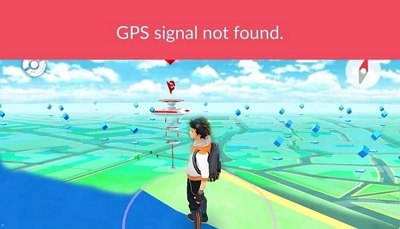
Lösung 1: Melden Sie sich ab und wieder bei Pokemon GO an
Melde dich unbedingt mit deaktivierter Standortfunktion an, damit dein Handy nicht ständig das Netzwerk abfragt und nach Pokémon in der Nähe sucht. So geht’s:
Schritt 1. Gehen Sie zum Hauptmenü von Pokemon Go.
Schritt 2. Wenn Sie nach unten scrollen, wird die Option „Abmelden“ angezeigt. Tippen Sie darauf.
Schritt 3. Geben Sie nun Ihre Anmeldeinformationen ein und melden Sie sich erneut an.
Schritt 4. Der AR sollte jetzt behoben sein.
Lösung 2: Holen Sie sich ein stärkeres Signal oder WLAN
Eine weitere Lösung bei schwachem Netzwerksignal ist der Wechsel an einen Ort mit stärkerem Mobilfunksignal. WLAN-Zugang ist sogar noch besser. Eine stabile Internetverbindung ist entscheidend für erfolgreiche Uploads.
Bonus: So spielen Sie Pokemon Go, ohne das Haus zu verlassen!
Egal, ob Sie AR-Mapping-Aufgaben mögen oder nicht, eines werden Sie definitiv lieben: Sie können das Spiel bequem von zu Hause aus spielen. Mit Hilfe von iWhere iPhone StandortwechslerSie müssen nicht mehr nach draußen gehen, um Pokémon Go zu spielen. Ob Eier ausbrüten, Pokémon fangen, PokéStops und Arenen besuchen oder an verschiedenen Events teilnehmen – all das können Sie bequem von der Couch aus erledigen. Das Beste daran: Dank der praktischen Funktionen müssen Sie sich nie wieder Sorgen machen, wegen der Nutzung von Drittanbieter-Software gesperrt zu werden.
Hauptmerkmale:
- Erfolgreiches Vortäuschen von Standorten mit Geschwindigkeitsanpassungseinstellungen im Bereich von 1 m/s bis 50 m/s.
- Möglichkeit zur Bewegung je nach Bedarf mit den 4 verfügbaren Bewegungsmodi, einschließlich One-Stop-Modus, Multi-Stop-Modus, Joystick-Modus und Standortänderungsmodus.
- Option zum Speichern bevorzugter Routen und Standorteinstellungen im gemeinsam nutzbaren GPX-Dateiformat.
- Mit dem flexiblen Joystick-Modus können Sie sich in jedem AR-Setup frei bewegen.
- Die Software ist einfach zu verwenden. Zum Ändern des Standorts ist nur eine einzige Taste erforderlich, und ein Jailbreak ist nicht erforderlich.
Wie verwende ich den Joystick-Modus zum Ändern des Standorts in Pokemon Go?
Schritt 1: Verbinden Sie Ihr iPhone damit. Aktivieren Sie auf dem Startbildschirm das Kontrollkästchen, um dem Haftungsausschluss zuzustimmen, und klicken Sie anschließend auf „Start“.

Schritt 2: Wähle auf dem nächsten Bildschirm den „Joystick-Modus“, da er dir viel Flexibilität beim Ändern deines Standorts in der Software bietet. Dieser Modus eignet sich am besten, wenn du dich frei auf der Pokémon Go-Karte bewegen und so viele Aktivitäten wie möglich ausführen möchtest.

Schritt 3: Im Joystick-Modus stehen zwei Bewegungssteuerungsmodi zur Verfügung. Einer ist der Freier Modus wo Sie die Tastatur verwenden, ist ein anderes Mausmodus Hier verwenden Sie die Maus zur Navigation und Bewegung. Sie können einen beliebigen Modus auswählen und je nach Komfort zwischen diesen wechseln.

Schritt 4: Bevor Sie sich auf der Karte bewegen und Ihren Standort ändern, müssen Sie die Geschwindigkeit anpassen. Wählen Sie eine Geschwindigkeit, die Ihrem menschlichen Verhalten entspricht. Klicken Sie anschließend auf „Bewegung starten“, um die Simulation Ihres neuen Standorts zu starten.
Schritt 5: Öffnen Sie nun Pokemon Go auf Ihrem Gerät. Sie befinden sich am selben Ort wie die Software. Wenn Sie sich in der Software bewegen, bewegt sich auch Ihre Spielfigur auf der Pokemon Go-Karte.
FAQs
Gibt es eine bestimmte Technik, um AR-Mapping-Aufgaben erfolgreich abzuschließen?
Ja, es gibt verschiedene Möglichkeiten, die AR-Mapping-Aufgaben fehlerfrei zu erledigen. Scannen Sie den Standort beispielsweise bei guten Lichtverhältnissen und vermeiden Sie grelles Sonnenlicht oder dunkle Umgebungen. Halten Sie Ihr Smartphone beim Scannen ruhig und bewegen Sie es langsam in kreisenden Bewegungen. Beginnen Sie den Scan in der Nähe des PokéStops und bewegen Sie sich langsam zurück, während Sie die Kreisbewegung beibehalten. So können Sie die Aufgaben erfolgreich abschließen.
Kann ich eine AR-Mapping-Aufgabe löschen, wenn ich sie versehentlich angenommen habe?
Ja, Sie können alle unerwünschten Forschungsaufgaben, einschließlich AR-Mapping-Aufgaben, löschen. Dadurch wird jedoch auch ein Platz für eine andere potenzielle AR-Mapping-Aufgabe in der Zukunft frei. Auf diese Weise deaktivieren Sie die Aufgaben im Spiel nicht.
Welche Vorteile bietet die Durchführung von AR-Mapping-Aufgaben?
AR-Mapping-Aufgaben sind nicht besonders nützlich, wenn es um die Spieler und ihre Erfolge geht. Normalerweise tragen diese Aufgaben zu einem besseren Spielerlebnis für alle bei, da Sie den Entwicklern helfen, die Spielbedingungen zu verbessern. Sie helfen Niantic, eine präzisere Karte im Spiel zu erstellen, was in Zukunft möglicherweise zu besseren Spawnpunkten, PokéStop-Standorten und Gym-Platzierungen führt. Diese Aufgaben sind für Sie vielleicht nicht lohnend, können aber für die Community hilfreich sein.
Abschluss
Zusammenfassend lässt sich sagen, dass es gar nicht so schwer ist, die AR-Mapping-Aufgaben loszuwerden. Sie müssen die Aufgabe lediglich annehmen und als unvollständig markieren, indem Sie sie gar nicht erst versuchen. So verlieren Sie zwar einen Platz, vermeiden aber auch den Ärger, die Aufgaben überhaupt zu erledigen. Für weitere Aufgaben, Belohnungen und Events können Sie sich jederzeit auf den iWhere iPhone Location Changer verlassen, der Ihren Standort fälscht und den Großteil der Karte erkundet, um mehr zu erreichen. Vielleicht sogar „Catch ’em all“?
